支払いプランでは、顧客は全額を前払いするのではなく、分割払いで商品を購入できます。この機能により、より幅広い顧客が高価な商品にアクセスしやすくなり、売上と顧客満足度が向上する可能性があります。この記事では、商品の支払いプランを設定するプロセスについて説明します。
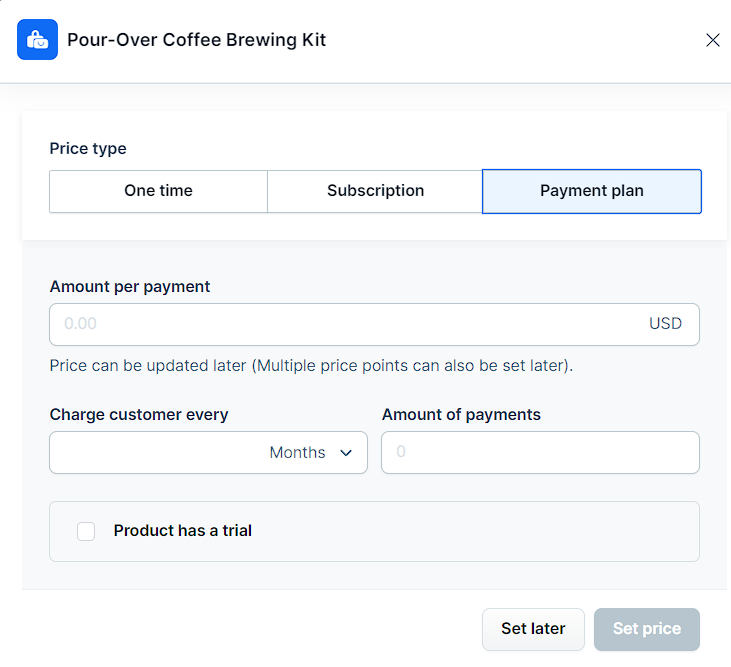
必要条件
アクティブなClickFunnelsアカウント
新商品の支払プランの設定
左側のメニューから [ 製品 ] セクションに移動します。
新しい製品を作成します。製品の作成に関する詳細な手順については、記事を参照してください How to Create and Manage Products。
価格オプションから [支払いプラン] を選択します。
支払 ごとの金額 をワークスペース通貨で入力します。
顧客に請求する 頻度 を選択します。
支払額の合計を指定します。
試用期間を提供する場合は、[ 製品に試用版がある ] チェックボックスをオンにします。
無料トライアルまたは有料トライアルから選択します。
ドロップダウンメニューを使用して 、トライアルの長さ を設定します。
[ 価格の設定 ] をクリックして確認するか、[ 後で設定 ] をクリックして後で決定します。
手記
価格を更新したり、複数の価格ポイントを後で追加したりできます。詳細については、 How to Manage Pricingの記事を参照してください。
既存商品の支払プランの設定
左側のメニューから [ 製品 ] セクションに移動します。
支払いプランを設定する製品を見つけます。
[ 価格] セクションまで下にスクロールし、[ 価格を追加] をクリックします。
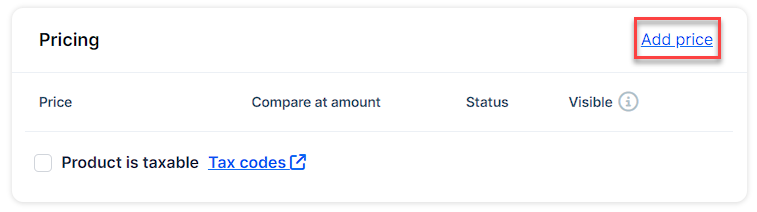
価格オプションから [支払いプラン] を選択します。
支払 ごとの金額 をワークスペース通貨で入力します。
該当する場合は、 比較金額 を設定します。商品がセール中の場合は、ここに元の価格を入力してください。比較対象金額は、支払ごとの金額よりも大きくする必要があります。
プランの [名前 ] を追加します (オプション)。
支払ごとの金額と異なる場合は、 製品コスト を入力します。
顧客に請求する頻度(月次など)を選択します。
支払額の合計を指定します。
試用期間を提供する場合は、 製品に試用版があるかどうかをオンにします。
[無料試用版] または [有料試用版] を選択します。
トライアル期間を日数で設定します。
セットアップ料金を追加するには、[ セットアップ料金] にチェックを入れて金額を入力します。
必要に応じて、 キャンセル、 アップグレード、 またはダウングレードの顧客オプションを選択します。
[ 表示] を切り替えて、プランを使用可能にします。
[保存] をクリックして、支払いプランの設定を確認します。